
Wi-Fi har inte tagit över världen än. Vissa hotell kan till exempel erbjuda trådbundna Ethernet-anslutningar och fläckigt eller otillgängligt Wi-Fi. Men du kan förvandla den trådbundna Ethernet-anslutningen till en Wi-Fi-anslutning som alla dina enheter kan använda.
I vissa fall kan det vara mer svårt att komma åt en organisations Wi-Fi - du kan behöva en speciell Wi-Fi-inloggning. Men du kan ibland bara ansluta en Ethernet-kabel och komma in i deras nätverk om du har fysisk åtkomst.
Överväg att resa med en Wi-Fi-router

Om du vet att du kommer att vara någonstans med endast en Ethernet-anslutning, kan du alltid bara använda en Wi-Fi-router av bog-standard. Köp en ny eller ta en gammal ut ur garderoben. Det där gammal Wi-Fi-router stöder kanske inte de senaste trådlösa standarderna och kan vara lite långsamma, men det kan vara bra för tillfällig användning.
Anslut din router med en strömkabel och anslut sedan WAN- eller internetporten till Ethernet-uttaget du har tillgängligt för dig. Din router skapar sedan ett Wi-Fi-nätverk som alla dina enheter kan ansluta till - du kan ställa in din router i förväg och dess SSID (Wi-Fi-nätverksnamn) och lösenfras kommer att vara desamma när du ansluter den till en annan plats.
Anslut en bärbar dator till Ethernet och dela den anslutningen via Wi-Fi
Det finns en stor chans att du inte reser med en Wi-Fi-router. Var inte rädd - du kan alltid skapa ett trådlöst nätverk med bara din bärbara dator. Detta kommer att få din bärbara dator att fungera som en Wi-Fi-hotspot som alla dina andra enheter kan ansluta till. Anslut bara en Ethernet-kabel till din bärbara dator och anslut den andra änden till Ethernet-porten i väggen. om du reser med en bärbar dator med en Ethernet-port är det en bra idé att ta med en Ethernet-kabel för alla fall.

Tyvärr har vissa moderna bärbara datorer - från Windows ultrabooks till MacBooks - tappat Ethernet-porten. Om du vill ansluta dem till en Ethernet-kabel måste du skaffa en Ethernet-adapter som fungerar med din bärbara dator. Köp en “ USB Ethernet-adapter ”Eller liknande produkt, som tar en Ethernet-kabel och låter dig ansluta den till en USB-port på din bärbara dator.
När din bärbara dator är ansluten till det trådbundna nätverket behöver du bara förvandla din bärbara dator till en mobil hotspot för att dela den anslutningen med alla trådlösa enheter du har.
RELATERAD: Hur du förvandlar din Windows-dator till en Wi-Fi-hotspot
Hur du vänder din Windows-bärbar dator till en mobil Wi-Fi-hotspot beror på vilken version av Windows du kör. Med Windows 10 är det så enkelt som att vända en enda omkopplare som du hittar i Inställningar> Nätverk & Internet> Mobil hotspot. I Windows 7 eller 8 kan du gå igenom stegen för att skapa ett ad hoc-nätverk eller så kan du använda ett gratis verktyg som heter Virtuell router för att få jobbet gjort enkelt. På en Mac använder du funktionen "Internetdelning" som delar den trådbundna anslutningen och förvandla din Mac till en mobil Wi-Fi-hotspot . Så länge din Mac har både en Ethernet- och trådlös adapter är det ganska enkelt.
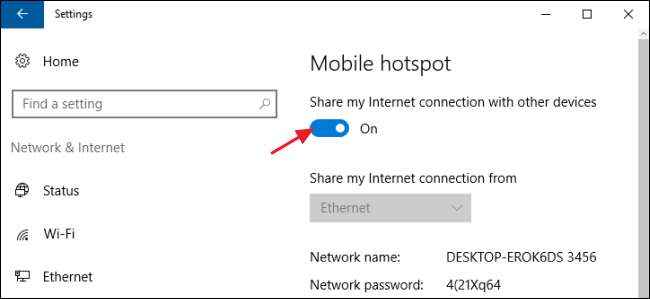
RELATERAD: Hur du delar din smarttelefons internetanslutning: Hotspots och internetdelning förklaras
Och om ingen av dessa lösningar passar dina behov och du har en smartphone med en anständig dataplan, kan du alltid använd internetdelning för att dela din smartphones dataanslutning med dina andra enheter . På det sättet behöver du inte förlita dig på ditt hotells smärtsamt långsamma och motbjudande internetanslutning alls.
Bildkredit: Iwan Gabovitch på Flickr







